Android7インチタブレット、Nexus7を使い始めてもうじき1ヶ月になります。
小さい携帯用端末とはいえ、中身はパソコンと同じなので持っている機能をフルに活用しようとすると、どうしてもネット環境が必要になります。
これまでの方法で、
自宅 : 無線LANでネット接続。上り下りとも30~40Mbpsでデータのやりとりが出来る
出張先 : ビジネスホテル内の有線LANを使うため、無線LANアダプタを介してネット接続
但し、ホテル内のみ、有線LANの設備がある場所のみで利用可能
その他外出先 : スマートフォンとブルートゥースでつなぎ、テザリング機能でネット接続
但し、接続は若干不安定、毎回設定に手間が掛かる。
スマートフォンのバッテリーの消耗が激しい。
新幹線車内でも使えたが、思った以上にトンネルが多くその度に切断される。
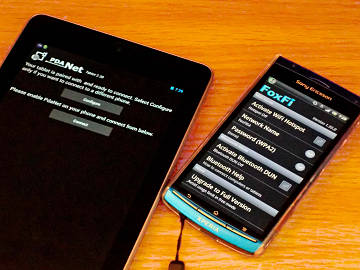
という状況で、一応は外出先でもネットを使えますが、さらに手軽に安定して接続する方法を考えてみました。
ポケットWi-Fiのように、どこでもネットに接続出来る機器を通じて無線LANでつなぐ方法もありますが、月額の利用料が数千円掛かり、利用頻度を考えるとコストパフォーマンスが良くありません。
もっと安く、出来れば無料で出来る方法はないでしょうか。
その答えは「公衆無線LAN」を使うということです。
飲食店や駅、コンビニその他の施設でも公衆無線LANが使えるところがいっぱいあります。
東海道新幹線の車内でも、東京から新大阪の区間で利用する事が出来ます。
公衆無線LANとはいっても、接続するためにはプロバイダとの契約が必要です。
まず考えたのが、自宅のネット環境と固定電話は、NTTのフレッツ光を使っていますので、このオプションとして「フレッツ・スポット」の利用です。
駅周辺やカフェなどの公衆無線LANを利用するもので、月額利用料は210円とかなり安く設定されています。
これは魅力的でしたが、もっと他にないでしょうか。
実は一番簡単でしかも安上がりな方法がありました!
それが「ドコモのスマホを使っているので、docomo Wi-Fi」を使う事でした。
【参考】「docomo Wi-Fi」
http://www.nttdocomo.co.jp/service/data/docomo_wifi/index.html

「docomo Wi-Fi」とは、駅、空港、カフェ、ファーストフード店、ファミレス、コンビニなど全国57,400エリア、71,900アクセスポイントで、無線による最大54Mbpsでネット接続が可能となるNTTドコモが提供する公衆無線LANサービスです。
この「docomo Wi-Fi」の利用料は月額315円とフレッツ・スポットより少し高いのですが、何とそれが無料で利用出来るのです。
ドコモのスマホのパケット定額サービスを契約してspモードに加入(メールをやる以上普通は入っていますよね)していると「docomo Wi-Fi」の月額使用料が永年無料になるんです。
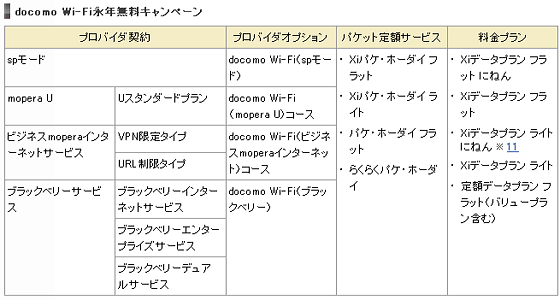
もちろん初期費用とか設定料金なども掛かりません。
これは利用しない方がもったいないですよね。
早速申し込みをしました。
方法は、「パソコンから」「iモードから」「spモードから」「電話から」「ドコモショップに出向く」などいろんな方法が選べますが、一番手軽なスマホのspモードからやってみました。
スマホを起動し、「dメニュー」「お客様サポートへ」「各種お申込・お手続き」にいき、「docomoログイン」画面でdocomo ID(電話番号)とパスワードを入力」してログインします。
「各種お申込・お手続き」メニューの中から「spモード」項目の「docomo Wi-Fi(spモード)」を選び申し込みをします。
【参考】各種お申込・お手続き(spモード版)http://www.nttdocomo.co.jp/support/procedure/contact/spmode/e_site/index.html
これですぐに使えるようになります。
公衆無線LANに接続するためには、設定項目への入力が必要になります。
SSIDやWEPキーなどはパソコンからも確認出来ますが、ユーザID/パスワードはスマホから確認します。
docomo Wi-FiユーザID/パスワード設定確認方法は、「dメニュー」「お客様サポート」「各種設定(一覧を見る)」「spモード各種設定」「docomo Wi-Fi」で確認出来ます。
ここに記載されている「docomo Wi-FiユーザID」と「docomo Wi-Fiパスワード」をメモしておきます。
いよいよNexus7で公衆無線LANに接続します。
「設定」でWi-FiをOnにして、「ネットワークを追加」でネットワークAAIDは「docomo」セキュリティは「WEP」にして、申し込んできた時に知らせてきたコードを入力して「保存」しておきます。
公衆無線LANをやっているところ(ドコモショップや7-11の一部等)の近くに行ってテストします。
起動したあとで、無線LANを「ON」にして接続してSSIDとWEPキーを設定、接続時に上記のIDとパスワードを入力してもいいのですが、手間なのでもっと簡単に接続出来るアプリを活用します。
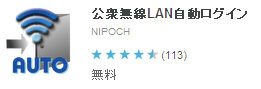
Google PLAY でインストール出来ます。
起動したら、左上の欄に「docomo Wi-FiユーザID」を、その横の欄は「-spmode@docomo」を選択、下の欄に「docomo Wi-Fiパスワード」を入力して「save」しておきます。
ついでに「自動ログイン」と「接続時に通知する」もチェックしておきます。
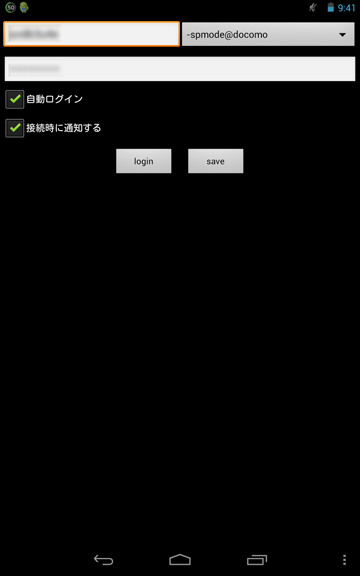
あとはdocomo Wi-Fiが使える場所に行き、無線LANを「ON」にした上でこの「公衆無線LAN自動ログイン」を起動すればネット接続が完了出来ます。
実際に試したところ、無線LANスポットでも電波の強さや飛ぶ範囲がまちまちで、すぐ接続出来スピードの早いところがある一方、なかなか接続出来ずやっとつながったと思ったらすぐに切れてしまうところもありました。
それでも追加投資無しで公衆無線LANを使えるようになったのは便利ですね。
Nexus7を買ったのは最近ですが、出張時に小型のノートパソコンを持って行っていたので、ドコモのスマホユーザーだったのでもっと早くから加入しておけばよかったなとちょっと後悔しています。
【追記】
上の記事で、「公衆無線LAN自動ログイン」のアプリが便利と書きましたが、接続のたびに設定を入力するのが手間でした。
結局、ドコモが提供している「docomo Wi-Fiかんたん接続(12夏モデル以降版)」のアプリが一番使いやすかったです。
![]()
Google Play からインストールして、最初に一回だけ設定値を入力します。
その後で、ホーム画面にウイジェットを置いておけば、これをクリックして一発でdocomoに接続出来ます。
クリックした段階で、WiFiも自動的にオンになります。
こちらの方が断然便利です。
コメント